酷家乐矿棉板吊顶空调出风口做法教程
哥长得不错,可是钱不多。
粉丝8597获赞2.2万
相关视频
 00:40查看AI文稿AI文稿
00:40查看AI文稿AI文稿你知道在库加勒里如何做圆弧的通风口呢?十五秒教会你想要做出这样的出风口。第一步,我们先进入到吊顶设计,在下吊三百的顶面上,用圆形工具画一个圆,把圆向内偏于五十,记得把这个圆环面突出五十,做出高差。在左边线条里搜索到弧度 角线,注意放到这个面上,这样吊顶就变得圆滑了。注意,重点来了,在这个材质制作界面上传这个出风口贴图,渲染分类,选择图案。上传好了,我们 用到全屋印章工具,在左下方我的上传里找到这个出风口贴图放到吊顶上执行。出风口就做好了,使舒寒让我们一起变得更强。
2941酷家乐书涵 02:14查看AI文稿AI文稿
02:14查看AI文稿AI文稿这个空调出风口要怎么做?今天教程来了,我已经简易的划了吊顶,在这个位置,我们加上出风口,再进入吊顶,编辑把出风口的位置预留出来,视频比较长,请大家耐心看完。 位置预留出来就是这个样子。接下来要进入硬装工具化。第一步,用参考线定位,把吊顶补上,画出风口的深度和宽度,一定要记住,一会会用到。你也可以直接用硬装画出风口,但换个户型要用重新画, 我的方法可以收藏二次使用。然后进入全屋定制工具,在公共库、产品库单元柜下拉,找到万能柜,翻转一下,修改尺寸参数,在右边的有无踢脚线选项改为无。然后把深度和宽度按刚才画的出风口时 设置。我这里深度三十,宽度一百四十,长度拉到最长,再双击背板删除,再双击上下十八的侧板改为十,下面多出来的这个尺寸将它归零, 左右十八的侧板改为时,宽度加长改为一百二十,同样将多出来的尺寸归零。 然后返回产品库下拉,找到组建库,点击板件,选中书本, 将竖板拖到中间,修改深度二十五,宽度为六,选中板件均分,右边参数改为五或六点确定现在出风口就好了。把它拖拽到刚刚硬装画好的风口里,下面用同样 样的方法划回风口,我就直接快进,花好后在公共库搜索模型,将材质吸到出风口上就算完成了。材质换好后,出风口大家可以收藏,下次使用直接拖出来,随意调整长度就行了,非常方便。 最后简单渲染一下,看看效果,方法有很多种,也许你没有更好的更快的,谢谢大家耐心观看。
656青云 01:21查看AI文稿AI文稿
01:21查看AI文稿AI文稿库加勒中这种圆弧形的极窄的空调出风口是如何做的?吊顶设计中,我们先来画圆形的吊顶模型,在上方画圆的工具,我们在图中先画出一个半径为一米三的圆,利用偏移将圆向内偏移个二十。好,第一个层级的吊顶突出,我们给到三百。 第二层级突出,我们给到二百七。中间部位突出,我们给到一百。 点击保存退出。注意,同学们重点来了,事先准备一张这样的空调出风口贴图,我们做一个贴图的上传,在左侧啊工具栏中找到我的上方,点击上传建模,在下方选择上传啊上传贴图, 这样打开一个新的界面,右侧点击创建素材选择材质贴图选的分类,选择图案材质分类,选择塑料哑光。将我们的贴图 拖拽到页面中啊,长宽都选择一千,确定右下角,点击创建好,回到我们的模型界面,在左侧定制库中进入全屋硬装工具, 左侧我的选择我的上传。找到我们上传的啊空调出风口的一个贴图,单机拖着到模型中刷,在我们蓝色的面值上, 利用材质刷吸取出风口的贴图,啊刷在另一边。好,这样我们的出风口就完成了渲染。看一下效果吧!关注博然,带你速度通关库家乐!
176柏然老师教效果图设计 00:33查看AI文稿AI文稿
00:33查看AI文稿AI文稿在库加勒里如何做中央出风口呢?看完你就会了, i know you really are。 很多宝子反映之前常用的出风口找不到了怎么办?今天教你轻松解决!第一步,先把老师已经做好的出风口 请给收藏一下,在左边我的全部收藏模型里就有这个通风口了。在吊顶设计里,把柜子上方吊顶下吊三百,把出风口拖拽放置好,然后调整好位置的和尺寸大小,注意出风口做完了不要忘了也要把回风口也给做了,做图最重要的就是细心!我是苏涵,让我们一起变得更强!
1680酷家乐书涵 02:30查看AI文稿AI文稿
02:30查看AI文稿AI文稿叠级吊顶金属线条出风口绘制方法,哈喽大家好,我是三型糖糖,这节课我们主要来还原这张效果图,当中叠级吊顶添加金属线条以及中央空调出风口的绘制方式。首先我们进入到吊顶设计里面,利用上方偏移工具偏移出一个道边距离假设为四百的矩形, 接着我们再偏移出一个倒边距离,假设为三百的矩形。矩形偏移好之后,我们来设置突出,也就是吊顶下吊的一个尺寸,假设第一个区域为三百,第二个区域我们为一百五。 接下来我们来看一下,那我们一个简单的回字型吊顶就已经画好了,画好之后我们来给他添加灯带以及金属线条,首先我们选中一条边灯带按钮打开,打开 之后进入到铺面编辑,在这里大家要注意一下,有的时候为什么我们灯带的透光区域不好,那跟这一块有关系,因为他这一块下调的高度是一百五,而我们 灯带的一个高度有一百,那他只有五十的一个透光区,所以这个时候我们可以来设置灯带的一个尺寸,这边我们假设四十啊,这边我们假设为八十, 设置好之后在左侧找到我们的装饰线,找到技术线条,拖拉放入并设置好尺寸,我们这边假设他的一个宽度为二十,高度的话为四十,你也可以自己去设置啊,然后点击完成,完成之后我们选中一条边,然后复制到其他的边。 好,这是一种方式,那还有另外一种方式来添加金属线条,也就是上传我们想要的,或者说公布你们的一个金属线条,首先我们选中一条边,进入到坡面编辑, 选中我们要用的线条,拖拉放入,然后设置他的一个尺寸,那假设我这边就不设置,接着我们点击这个线条区域,他会在左侧出现材质替换,我们直接点击材质替换,可以在工库里面直接搜索金属, 那我们看到他就会出现一个金属材质,也可以直接自己上传,那在这一块把它上传为脚线,材质在这里就会显示出来,这里我们用工库的一个金属材质 好点击他,这样我们一个金属线条的材质就听画好了,点击完成,完成之后选择刚刚我们设置这条边,复制到其他的边,点击吊顶就画好了,画好之后我们来添加里面的一个出风口,选择我们要添加出风口的这条边,然后在左侧找到里面编辑, 接下来找到我们要用的一个出风口的模型,直接给他拖拉放入,放入之后我们可以来设置出风口的一个尺寸以及他的一个长度,可以进行移动的, 根据你们实际操作的来。然后我这边只是简单的一个演示,设置好之后我们点击完成,接下来看一下大家看到了吗?这样一个出风口就添加好了。
3561三人行必有唐棠焉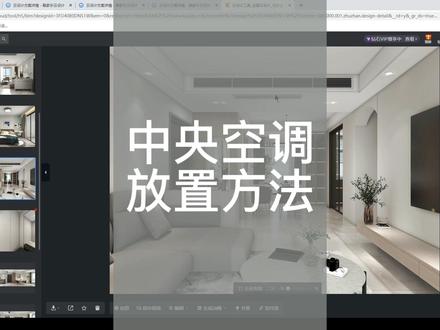 00:43查看AI文稿AI文稿
00:43查看AI文稿AI文稿像这样的出风口以及回风口,我们如何快速放置呢?首先我们点击顶面,进入吊顶设计左侧,选择电器模块,我们选择欧模通风口,点击放置在回风位置, 我们点击封口旋转至合适位置,点击最内侧的造型线,我们选择立面编辑,选择通风口,我们放置在立面上,点击封口,我们关闭等比缩放, 修改合适的长度以及宽度,在调整至合适的位置,我们点击完成关闭。看下效果,你们学会了吗?
222新星教育培训 01:44查看AI文稿AI文稿
01:44查看AI文稿AI文稿大家好,今天我们来学习鞋底加空调出风口的制作方法。首先点击顶面,进入吊顶设计,使用偏移工具向内偏移设置突出三百。 点击一条边线,进入抛面,编辑搜索鞋底角线,拖入放置并调整角线尺寸。 点击复制到其他三条边线上, 左侧搜索空调出风口,选择一款进行放置, 返回云图界面,调整空调出风口的角度与位置即可。 让我们来欣赏一下效果图吧! 扫码关注视频后,学习更多硬装小技巧!
177酷家乐情报官 00:31查看AI文稿AI文稿
00:31查看AI文稿AI文稿库加勒里如何制作这样的极简出风口呢?行业库进硬装工具的界面,双击顶面进铺贴编辑的界面参考线,确定出风口的位置。 旅行工具框出做造型的区域,左侧找到我的上传创建素材材质贴图,上传出风口的贴图渲染分类为图案材质分类为塑料哑光。我的上传里面找到出风口的贴图,应用到造型面上。
119简A设计代画效果图施工图 00:35查看AI文稿AI文稿
00:35查看AI文稿AI文稿很多朋友问这种出风口是怎么画的,其实非常简单,首先我们点击吊顶,然后进入吊顶设计,然后找到想做出风口的边,点击边,在左边就会出现造型线设置,然后我们点击这个立面编辑, 在上面搜索欧模,用这个我常用的欧模通风口放上去,调整好尺寸大小,同样回风口也可以用这个要是对颜色不满意可以用才直刷改它的颜色。如果是一行要出风口,我一般比较懒,是把放在里面的出风口模型拖出来锁定就做完了。你们是怎么做出风口的呢?
865酷家乐书涵 01:09查看AI文稿AI文稿
01:09查看AI文稿AI文稿在库加勒中,这样的空调出回风口是怎样做出来的?如果测速下回,他们又该如何对齐呢?在吊顶设计界面,其他部分我已经做好了,就差空调的出回风口还没有做,现在是这样的效果,在左侧电器模块中选择换气模块, 我这里用的是这一个模型,将它拖入进来,调整一下他离墙的距离,两边都调一下,这样一个回风口就完成了。那出风口在哪里设置呢?我们选中这根区域线, 左侧进入立面编辑,将刚才那个通风口拖入进来,调整一下他的位置,完成之后发现两个风口位置没有对齐,渲染出来是这样的不够美观。那该如何设置呢?我们需要看一下回风口的位置,他距离左边墙体是五百二,而出风口并不难, 按这个数值计算,实际上对应的出风口位置是灯带,这条线与模型的水平距离,这里是两百二。那我们去到立面编辑中,将左边这个距离数值设置为两百二,这个时候两个风口位置就对齐了,渲染出来的效果是 ok 的。好了,喜欢的点个关注,谢谢!
2891酷家乐也陌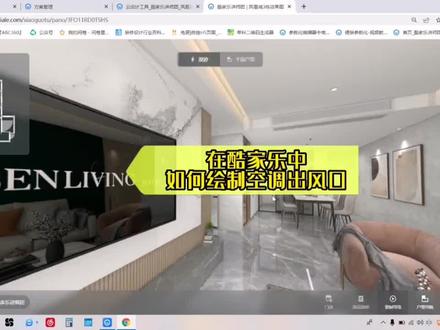 01:51查看AI文稿AI文稿
01:51查看AI文稿AI文稿在库加勒中如何来绘制我们的中央出风口,经顶面进入到我们的吊顶设计,好在吊顶设计我们找到下方,找到我们的电池模块,我们去找到我们想要的换取模块, 好,点击找到我们想要的这种电信,找到我们要的电器模块,我们点击放置 调整一下电器模块它的尺寸,我们把它调整到我们想要的尺寸大小,我们先把等比例关掉,将它调整到我们的两米,好确定,那在这里高度的话,我们调成我们最想要的高度。十四,好,在这里呢再去调整我们到边的距离,我们让他到边是八百, 好,一五零,好确认,那么点击边线,我们再点击找到我们的立面编辑将我们的一个 回风啊,将我们的一个回风,我们进行一个放置,我们在这里找到同样去找到我们的电梯模块,我们找到我们的牵丝, 好调整一下他大小,那这里大小的和我们上方的大小是一样的,我们调到两百啊,两千,好,他的一个厚度呢?我们改到我们想要的那例如这边是一个两百好,就是宽度啊,宽度改成我们想要的两百 好,厚度呢改到我们的最小值,我们可以调整一下他的一个位置。 好,这样的话我们的这个模块就调好了,大家可以通过上方我们来检查,看一看他的两边的一个对齐位置, ok, 应该没有问题,没有问题的话我们就点击完成。好,这样的话我们就绘制完了,我们来看一下他的一个效果吧。
 02:32查看AI文稿AI文稿
02:32查看AI文稿AI文稿本节课的学习内容为网红双眼皮窗帘盒及中央空调出风口的绘制方法。首先打开软件,在二梯中选择顶面鼠标,右键点击吊顶设计。在吊顶中,首先我们需要绘制出这样几部分的内容,第一为衣柜及中央空调出风口机器的位置, 深度五五零,长度四零零三确定靠窗户边,我们会支撑窗帘盒的位置,宽度两百, 长度四零零三确定突出值主要取决于中央空调的厚度,在此处呢,我们把它突出呢调整成二五零,沿着里圈,我们使用偏移命令对他进行偏移。第一圈偏移呢,我们使用三公分, 使用第二次偏移,第二次偏移我们使用二零偏移两层石膏板的厚度。偏移完成后,我们将第一圈的突出他的数 调整为与中央空调下调处的高度一致。 而双眼皮的第二层呢,我们让他的高度呢与二五零这个高度呢形成三公分的落差。输入二二零,在超长和这个位置呢,我们把它输入为零。 好,这样的话,我们的网红双眼皮以及窗帘盒就已经绘制完成了,没有问题。下一步呢,我们要做的就是中央空调的出风口,点击线选择立面编辑, 找到电器模块,选择一个出风口对他进行放置。在此处我们会发现他的长度最多的可以翻到幺三九幺,那么如果我们需要做的是加长型出风口,我教大家方法,点击完成保存,并推出选择一款中央空调对他进行放置。放置完成后, 我们点击后面的中央空调出风口,按住 shift, 点选前面的中央空调出风口,松开 shift 按键,点击右键对齐,选择底对齐, 将后面的出风口进行删除,按住 ctrl 键对他进行脱落,这是我们点击中央空调出风口,右键选择缩放,对他进行拉长,将他的高度呢调整成幺五零, 再次右键选择移动旋转下拉出风口。如果我们需要做的是纯黑的出风口,我们可以右键选择材质替换, 在材质替换中呢,我们选择金属下拉菜单,找到铝合金深灰,完成双眼皮窗帘盒及中央空调出风口就已经绘制完成,你学会了吗?下课!
1067拓界未来教育科技有限公司官方号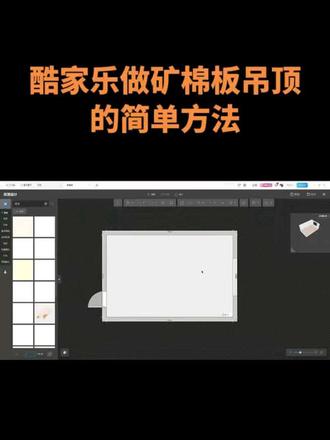 03:55
03:55






